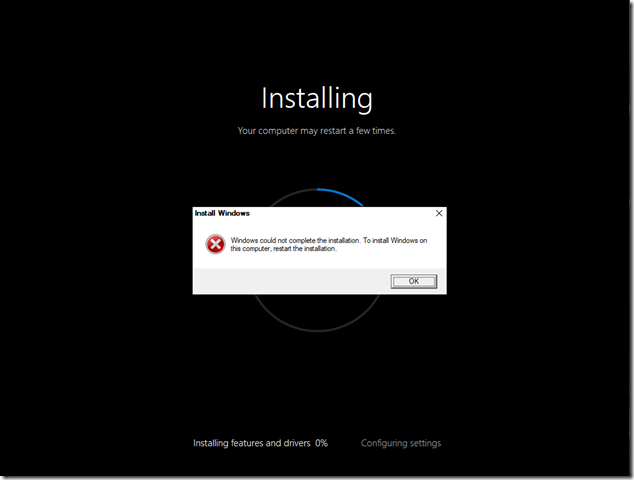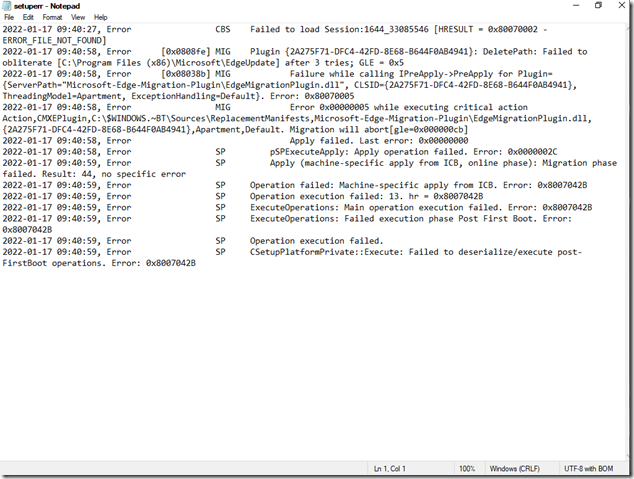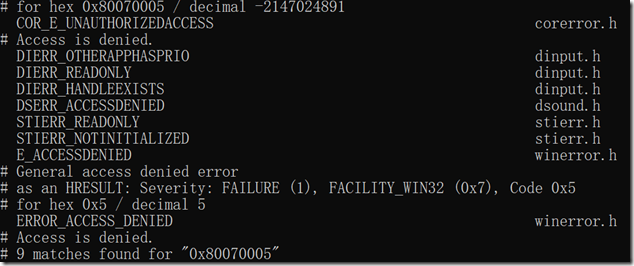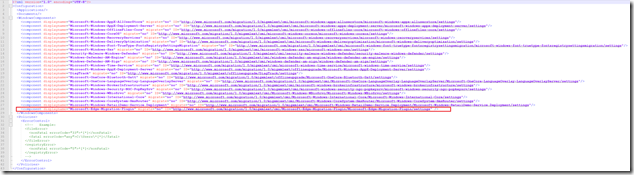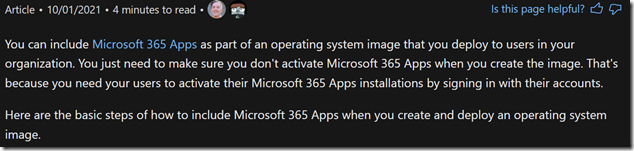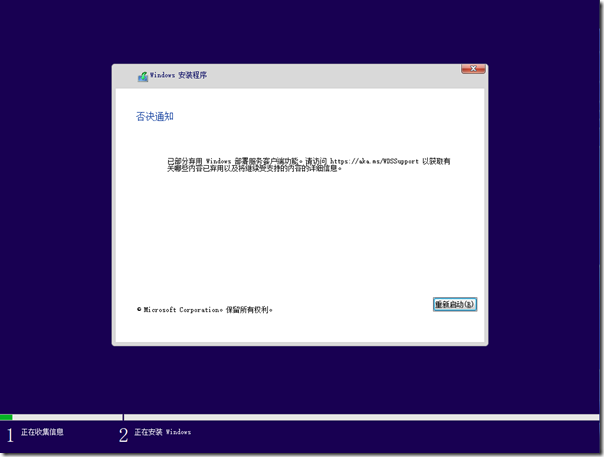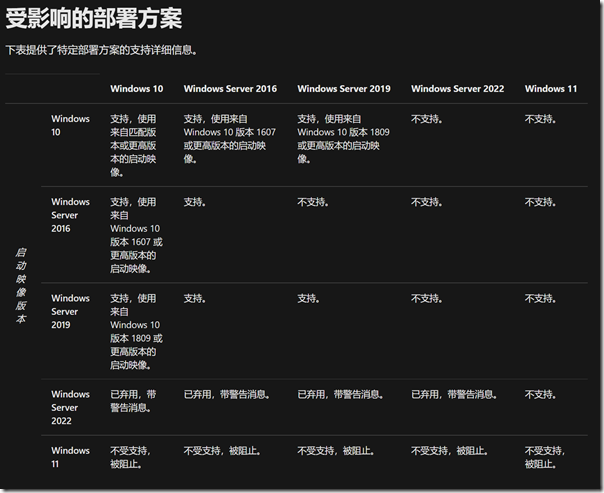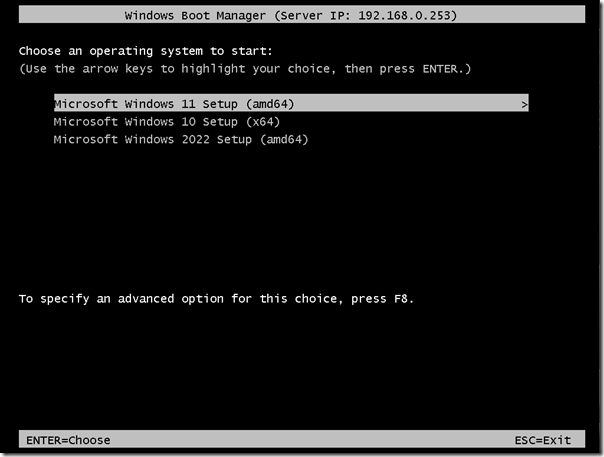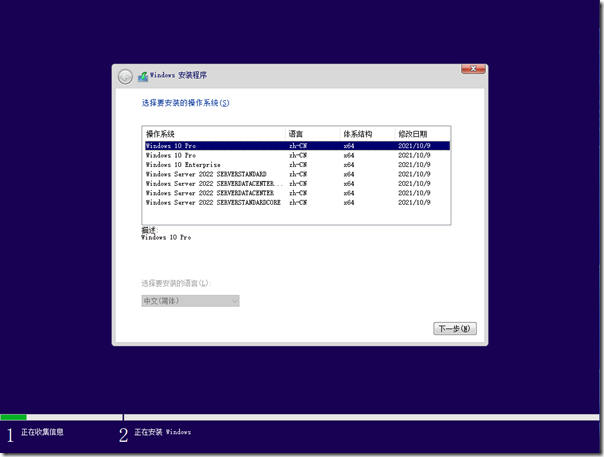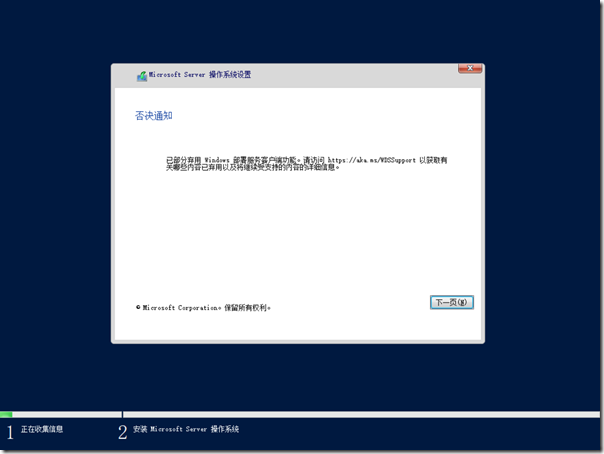HOWTO: 解决 USMT 迁移应用时发生 EdgeMigrationPlugin 失败问题
HOWTO: 解决 USMT 迁移应用时发生 EdgeMigrationPlugin 失败问题
基于 Chromium 内核的 Microsoft Edge 浏览器已内置于较新的 Windows 系统中,微软对于早期版本的 Windows 在后续的 KB 补丁中也都集成了新版 Edge,这无疑方便了 IT人员和最终用户。但在 Windows 10 21H2 上进行 USMT 迁移时却遇到了与 Edge 有关的问题,具体如下图所示,在应用 USMT 迁移时发生错误,导致部署失败。查阅 Setuperr.log 发生了载入 Session 失败的问题,原因是未找到文件,再往下看应该与 Edge 有关,“Microsoft-Edge-Migration-PluginEdgeMigrationPlugin.dll”访问被拒绝,回忆执行 Capture 阶段并未发生错误!疑似在 Apply SPP 时此文件被占用导致发生错误。
由于相关的文档内容太少,目前获取到的解决方案是在捕获时将“Microsoft-Edge-Migration-Plugin”排除在外。为此需要修改 Config_AppsAndSettings.xml 文件,添加“Microsoft-Edge-Migration-Plugin”例外,如下所示。
利用此方法我们可以排除那些会导致应用 USMT 失败的组件,至于本案中涉及的组件失败的具体原因恐怕只有微软方面能解了。
M365 Apps for enterprise 预安装要点
M365 Apps for enterprise 预安装要点
当企业 IT 需要将 Microsoft 365 Apps(以下简称 Office365)作为标准化映像的一部分,就需要进行预安装。很多 IT 都会产生疑问,对于 Click-to-Run 模式的 Office 该如何进行预安装呢?今天 gOxiA 将快速与大家分享其中的一个要点。
首先我们先回顾一下 Office365 的安装方式,OEM 设备通常会预装 Office365,其运行模式为 Click-to-Run,对于 OEM 如果要在设备预装系统中集成 Office365 则需要使用 OPK,该工具包需要微软授权。另一种方式,是用户访问 Office365 网站下载 Setup.exe 在线安装,其运行模式同样为 Click-to-Run。对于企业,会由 IT 人员通过 ODT(Office Deployment Tool)下载 Office365 安装源,然后生成安装配置文件,格式为 XML,然后使用 ODT 为设备端安装,其运行模式同样为 Click-to-Run。
回到正题!
1. Office365 支持作为操作系统映像的一部分。
2. 需要通过 ODT 进行安装,不支持从 Office365 门户下载 Setup.exe 工具进行安装。
3. 需要事先通过 ODT 将安装源下载到本地进行安装。
4. 为防止安装期间尝试自动激活,需要修改 Office365 的安装配置文件,确保如下设置。
5. 可以静默安装
6. Office365 安装完毕后请勿打开任何 Office 程序(PS:一旦打开会安装临时密钥),可以使用如下命令检测密钥。
7. 请勿保存测试计算机的映像。
WDS 变更部署支持

WDS 变更部署支持
在 Windows 11 发布后,微软也公布了 Windows 部署服务(WDS)的最新支持说明 - https://docs.microsoft.com/zh-cn/windows/deployment/wds-boot-support ,大致意思是通过 WDS 的 PXE 加载 Windows 11 的 Boot.wim 来实施 Windows Setup 时,该方案将不再受支持。 如下图所示,进入 PE 环境后会有一个否决通知,且无法跳过,只能重启动。(PS:通过测试在此界面下仍能调出 CMD)
在说明文档中提给出了详细的受影响的部署方案,说实话看了半天也没完全理解,尤其是在做过实验之后。
gOxiA 的实验是这样的,以 VM 方式安装了一台 Windows Server 2022,然后分别导入了 Win 10、11 和 2022 的 Boot.wim,然后又分别导入了它们的 Install.wim,执行部署测试。
如果选择 Windows 11 的 Boot.wim 启动,会出现文章前面提到的的“否决通知”;选择 Windows 10 的 Boot.wim 启动,则如以往一样正常安装映像。
但选择 Windows Server 2022 的 Boot.wim 启动虽然也会显示“否决通知”,但仍可以通过点击“下一页”跳过,并正常安装映像。
从目前的测试看,限制仅仅是 Boot.wim 中的 Setup 程序会检测是否基于 WDS PXE 启动,并给出对应的“否则通知”,还并没有基于 WDS 本身进行限制,还允许一段时间的过渡期。但从另一篇文档(Windows Server 2022 已删除或不再开发的功能)中可以了解到,WDS 的操作系统部署功能将逐渐弃用,并建议企业 IT 桌面交付部门尽快使用 Configuration Manager 或 MDT 进行桌面系统的交付。